Посібник користувача Mac
- Вітаємо
- Що нового в macOS Tahoe
-
- Програми на вашому Mac
- Відкривання програм
- Роботи з вікнами програм
- Закріплення вікон програм
- Використання програм у повноекранному режимі
- Використання програм у режимі Split View
- Використання Stage Manager
- Отримання програм з App Store
- Інсталювання і переінсталювання програм з App Store
- Інсталювання й видалення інших програм
-
- Змінення системних параметрів
- Змінення зображення робочого столу
- Додавання і налаштування віджетів
- Використання екранної заставки
- Додавання користувача або групи
- Додавання різних облікових записів, зокрема поштового
- Автоматизування завдань за допомогою Швидких команд
- Створення Memoji
- Змінення власного зображення для входу
- Змінення мови системи
- Збільшення вмісту екрана
-
- Вступ до Apple Intelligence
- Переклад повідомлень і викликів
- Створюйте оригінальні зображення в Image Playground
- Створення власних емодзі за допомогою функції Genmoji
- Використання Apple Intelligence із Siri
- Знаходьте влучні слова за допомогою засобів письма
- Підсумовування сповіщень і зменшення відволікань
-
- Використання Apple Intelligence у Пошті
- Використання Apple Intelligence у Повідомленнях
- Використання Apple Intelligence у Нотатках
- Використання Apple Intelligence у програмі «Телефон»
- Використання Apple Intelligence у Фотографіях
- Використання Apple Intelligence в Нагадуваннях
- Використання Apple Intelligence в Safari
- Використання Apple Intelligence у Швидких командах
- Використовуйте ChatGPT разом з Apple Intelligence
- Apple Intelligence і приватність
- Блокування доступу до функцій Apple Intelligence
-
- Зосередження на завданні
- Блокування спливних вікон у Safari
- Використання диктування
- Виконання швидких завдань за допомогою активних кутів
- Надсилання е-листів
- Надсилання текстових повідомлень
- Здійснення викликів FaceTime
- Редагування фото і відео
- Використання тексту наживо для взаємодії з текстом на фото
- Запуск швидкої нотатки
- Отримання маршрутів
-
- Вступ до неперервності
- Використання AirDrop для надсилання елементів на сусідні пристрої
- Перенесення завдань між пристроями
- Керування iPhone з комп’ютера Mac
- Копіювання і вставлення на різних пристроях
- Транслювання відео та аудіо через AirPlay
- Здійснення й отримання викликів і текстових повідомлень на Mac
- Використання інтернет-з’єднання iPhone на Mac
- Поширення пароля мережі Wi-Fi на інший пристрій
- Використання iPhone як вебкамери
- Вставляння ескізів, фотографій і скан-копій з iPhone або iPad
- Розблокування Mac за допомогою Apple Watch
- Використання iPad як другого дисплея
- Використання однієї клавіатури та миші для керування Mac і iPad
- Синхронізування музики, книг та іншого вмісту між пристроями
-
- Налаштування функції «Сімейний доступ»
- Отримання рекомендацій щодо сімейного доступу
- Додавання членів родини до групи сімейного доступу
- Вилучення членів родини з групи сімейного доступу
- Керування параметрами батьківського контролю та поширення
- Поширення фототеки
- Співпраця над проєктами
- Пошук поширеного для вас вмісту
- Пошук родини і друзів
-
- Під’єднання до зовнішнього дисплея
- Використання камери
- Під’єднання бездротового пристрою
- Під’єднання принтера до комп’ютера Mac
- Під’єднання AirPods до комп’ютера Mac
- Оптимізація періоду експлуатації акумулятора Mac
- Оптимізація простору сховища
- Записування CD- та DVD-дисків
- Керування домашнім приладдям
- Запуск системи Windows на комп’ютері Mac
-
- Початок роботи
-
- Швидке ввімкнення і вимкнення функцій доступності
- Змінення параметрів «Клавіатурне скорочення» для доступності
- Надання доступу програмам зі спеціальними можливостями до власного комп’ютера Mac
- Ввімкнення параметрів доступності у вікні входу
- Використання параметрів Доступності під час спільного екрана
-
- Керування вмістом поширення
- Налаштування безпеки на комп’ютері Mac
- Як дозволити програмам бачити місцеположення вашого комп’ютера Mac
- Використання приватного перегляду
- Зберігання своїх даних у безпеці
- Пояснення щодо паролів
- Змінення ненадійних або скомпрометованих паролів
- Використання захисту приватності е-пошти
- Використання функції «Вхід з Apple» для програм і вебсайтів
- Пошук загубленого пристрою
- Джерела інформації про ваш Mac
- Джерела інформації про пристрої Apple
- Авторські права та торговельні марки

Як налаштувати вигляд папок і файлів на Mac
Можна налаштувати вигляд іконок папок за допомогою кольорів, символів чи емодзі або обрати власну іконку для будь-якого файлу чи папки, використовуючи свої зображення, іконки, викачані з інтернету, або іконки з іншого файлу чи папки.
Налаштування вигляду папки
На Mac виберіть папку, а тоді клацніть
 .
.Оберіть «Налаштувати папку».
Виконайте будь-яку з наведених нижче дій:
Змінити колір папки: клацніть зафарбоване коло.
Додати символ: виберіть символ зі списку.
Додати емодзі: клацніть «Емодзі», а тоді виберіть емодзі.
Примітка. Хоча можна налаштувати папку «Домівка», не можна налаштувати інші папки, що типово містяться на Mac, як‑от «Програми», «Бібліотека», «Система» й «Користувачі».
Як змінити іконку файлу чи папки
На Mac двічі клацніть файл зображення, щоб відкрити його в програмі «Оглядач»
 .
.Виберіть меню Редагування > Скопіювати на смузі меню, щоб скопіювати зображення в буфер обміну.
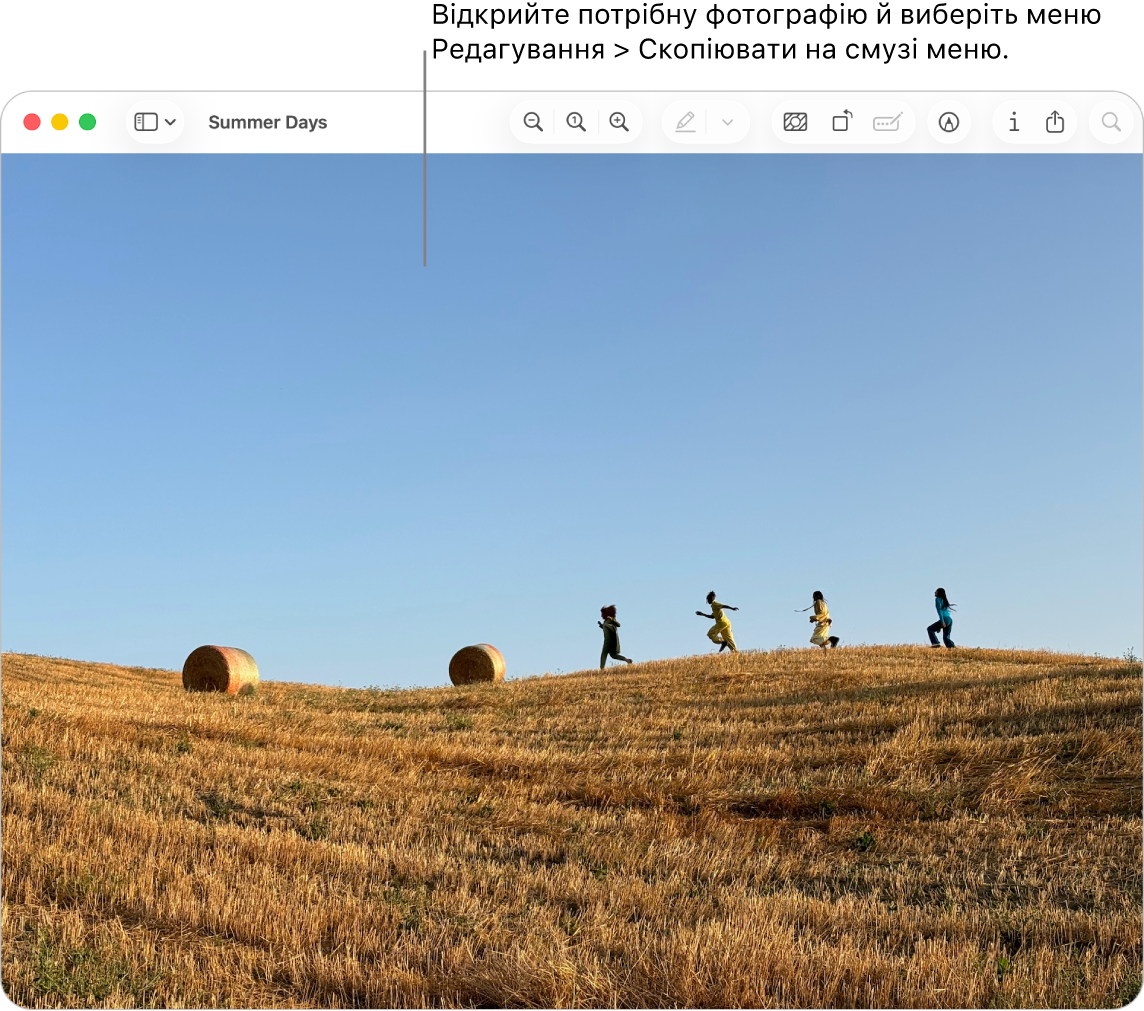
Виберіть файл чи папку, іконку яких потрібно замінити.
Виберіть меню Файл > Досьє на смузі меню.
У вікні «Інформація» клацніть маленьку іконку вгорі вікна під смугою заголовка.

Виберіть меню Редагування > Вставити на смузі меню.
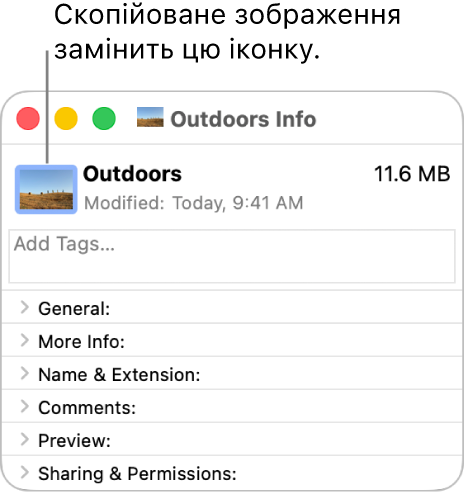
Якщо меню Редагування > Вставити недоступне, можливо, ви клацнули велику іконку в розділі «Перегляд».
Як відновити первісну іконку файлу чи папки
На своєму Mac виберіть файл чи папку.
Виберіть меню Файл > Досьє на смузі меню.
У вікні «Інформація» виберіть маленьку іконку вгорі вікна під смугою заголовка.
Виберіть меню Редагування > Вирізати на смузі меню.